
Este software mantendrá sus controladores en funcionamiento, lo que lo mantendrá a salvo de errores comunes de la computadora y fallas de hardware. Verifique todos sus controladores ahora en 3 sencillos pasos:
- Descarga DriverFix (archivo de descarga verificado).
- Hacer clic Iniciar escaneo para encontrar todos los controladores problemáticos.
- Hacer clic Actualizar los controladores para conseguir nuevas versiones y evitar averías en el sistema.
- DriverFix ha sido descargado por 0 lectores este mes.
Algunos usuarios de Steam han declarado que un Error al cargar la aplicación aparece un mensaje cuando intentan iniciar algunos de sus juegos dentro de Steam. En consecuencia, los juegos no comienzan. Ese mensaje de error aparece con frecuencia para Juegos de Bethesda. Estas son algunas posibles soluciones para el error de carga de la aplicación.
¿Cómo puedo solucionar el error de carga de la aplicación Steam?
- Verifica la integridad de los archivos del juego
- Eliminar la carpeta del juego de Documentos
- Ejecuta Steam como administrador
- Eliminar la subcarpeta de la caché de aplicaciones de Steam
- Copie Steam.exe en la carpeta del juego.
1. Verifica la integridad de los archivos del juego
Steam Verificar la integridad de los archivos del juego La opción corrige archivos dañados o faltantes para un juego seleccionado. Esta opción puede resolver numerosos mensajes de error de Steam, y eso incluye el Error al cargar la aplicación. Siga las pautas a continuación para verificar los archivos del juego.
- Abra el software del cliente Steam.
- Seleccione Steam Biblioteca pestaña que muestra los juegos.
- Haga clic con el botón derecho en el juego para el que necesita corregir el error de carga de la aplicación y seleccione Propiedades.
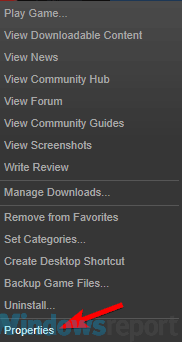
- Selecciona el Archivos locales pestaña en la ventana Propiedades.
- Luego haga clic en el Verificar la integridad de los archivos del juego opción.
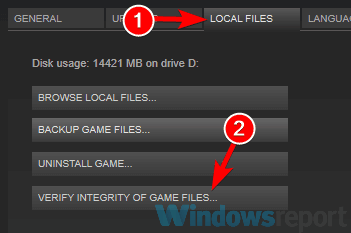
2. Eliminar la carpeta del juego de Documentos
Algunos jugadores han dicho que han solucionado el error de carga de la aplicación al eliminar la carpeta de datos del juego en Documentos / Mis juegos. Para hacer eso, siga estos pasos:
- Abierto Explorador de archivos con el Tecla de Windows + E tecla de acceso rápido.
- Luego abra esta ruta de carpeta en el Explorador de archivos: C: Usuarios NOMBRE Documentos Mis juegos.
- Seleccione la carpeta del juego en Mi juego.
- presione el Borrar el botón que se muestra a continuación para borrar la carpeta seleccionada.
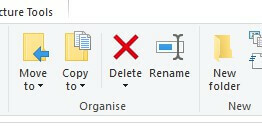
3. Ejecuta Steam como administrador
Otros usuarios han declarado que ejecutar Steam como administrador resolvió el error por ellos. Para hacer eso, haga clic con el botón derecho en el acceso directo de Steam en el escritorio, o Steam.exe en la carpeta del software, y seleccione Ejecutar como administrador.
Eso abrirá el software con derechos de administrador, pero los usuarios deberán seleccionar esa opción del menú contextual cada vez que abran Steam. Alternativamente, los usuarios pueden configurar Steam para que se ejecute con derechos de administrador de la siguiente manera:
- Abra la carpeta de Steam en Explorador de archivos.
- Luego haga clic derecho en el Steam.exe y Seleccione Propiedades.
- Selecciona el Compatibilidad pestaña que se muestra a continuación.
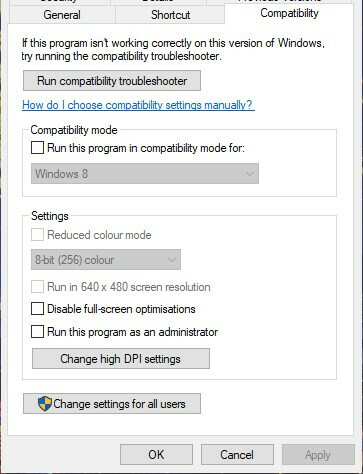
- Selecciona el Ejecute este programa como administrador casilla de verificación.
- Selecciona el Solicitar y OK opciones.
4. Eliminar la subcarpeta de la caché de aplicaciones de Steam
Eliminar la carpeta appcache es otra resolución confirmada para Error al cargar la aplicación. Los usuarios pueden hacerlo abriendo sus carpetas de Steam en el Explorador de archivos.
Luego seleccione el caché de aplicaciones subcarpeta y presione el Borrar botón. A partir de entonces, cierre Steam (si está abierto) para reiniciar el software e iniciar sesión.
5. Copie Steam.exe en la carpeta del juego.
La Error al cargar la aplicación El mensaje a menudo surge para los juegos que los usuarios han instalado en una partición de disco diferente a Steam. Por ejemplo, Steam podría estar en la unidad C: con el juego en la unidad D:. Por lo tanto, copiar Steam.exe en la carpeta del juego para el que aparece el mensaje de error es otra forma de corregir el error de carga de la aplicación. Los usuarios pueden hacerlo de la siguiente manera.
- presione el Tecla de Windows + E atajo de teclado para abrir Explorador de archivos.
- Abre el Vapor carpeta en el Explorador de archivos. Probablemente sea en el Archivos de programa o Archivos de programa (x86) carpeta, que es el directorio predeterminado para el software.
- Haga clic derecho en el Steam.exe y seleccione Dupdo.
- Abra la carpeta del juego para el que necesita corregir el error.
- Luego haga clic derecho dentro de la carpeta abierta en el Explorador de archivos y seleccione Pegar. Eso copiará Steam.exe a la carpeta del juego.
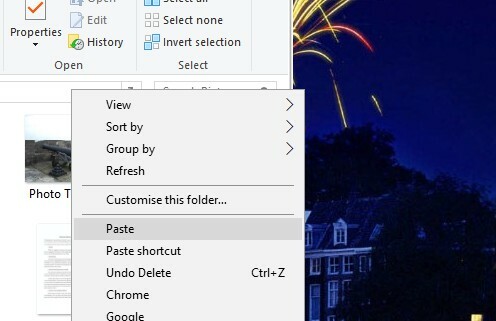
Estas son algunas de las mejores resoluciones que han solucionado Error al cargar la aplicación mensaje para los usuarios de Steam. Sin embargo, es posible que haya más correcciones y los usuarios pueden compartir resoluciones alternativas para el error de error de carga de la aplicación a continuación.
ARTÍCULOS RELACIONADOS PARA VERIFICAR:
- Solución completa: los juegos de Steam no se inician en Windows 10, 8.1, 7
- Cómo corregir el error de preparación para iniciar Steam en Windows 10
- Solución: Steam ya está ejecutando un error


